Для цього можна скористатися додатковими функціями в налаштуваннях
- Windows Media Player раніше був медіапрогравачем за замовчуванням для старих версій ОС Windows.
- У новіших версіях Windows це додаткова функція, яку можна будь-коли ввімкнути або вимкнути.

XВСТАНОВИТИ, НАТИСНУВШИ ЗАВАНТАЖИТИ ФАЙЛ
- Завантажте Fortect і встановіть його на вашому ПК.
- Запустіть процес сканування інструменту щоб знайти пошкоджені файли, які є джерелом вашої проблеми.
- Клацніть правою кнопкою миші Почати ремонт щоб інструмент міг запустити алгоритм виправлення.
- Fortect завантажив 0 читачів цього місяця.
Якщо ви не використовуєте Windows Media Player або якщо він є
не працює для вас, і ви шукаєте способи повністю видалити його, ми допоможемо вам!Ми обговоримо покрокові інструкції, як легко видалити Windows Media Player із комп’ютера Windows.
Перш ніж виконувати будь-які кроки для видалення програми, пройдіть наступні попередні перевірки:
- Переконайтеся, що ви маєте права адміністратора комп’ютера.
- Закрийте Windows Media Player, якщо він працює.
Після цього дотримуйтеся будь-якого зі згаданих нижче методів, щоб виконати роботу!
1. Використовуйте програму «Налаштування» (основний спосіб)
- Прес вікна + я щоб відкрити Налаштування додаток
- Йти до програми, а потім натисніть Додаткові функції.
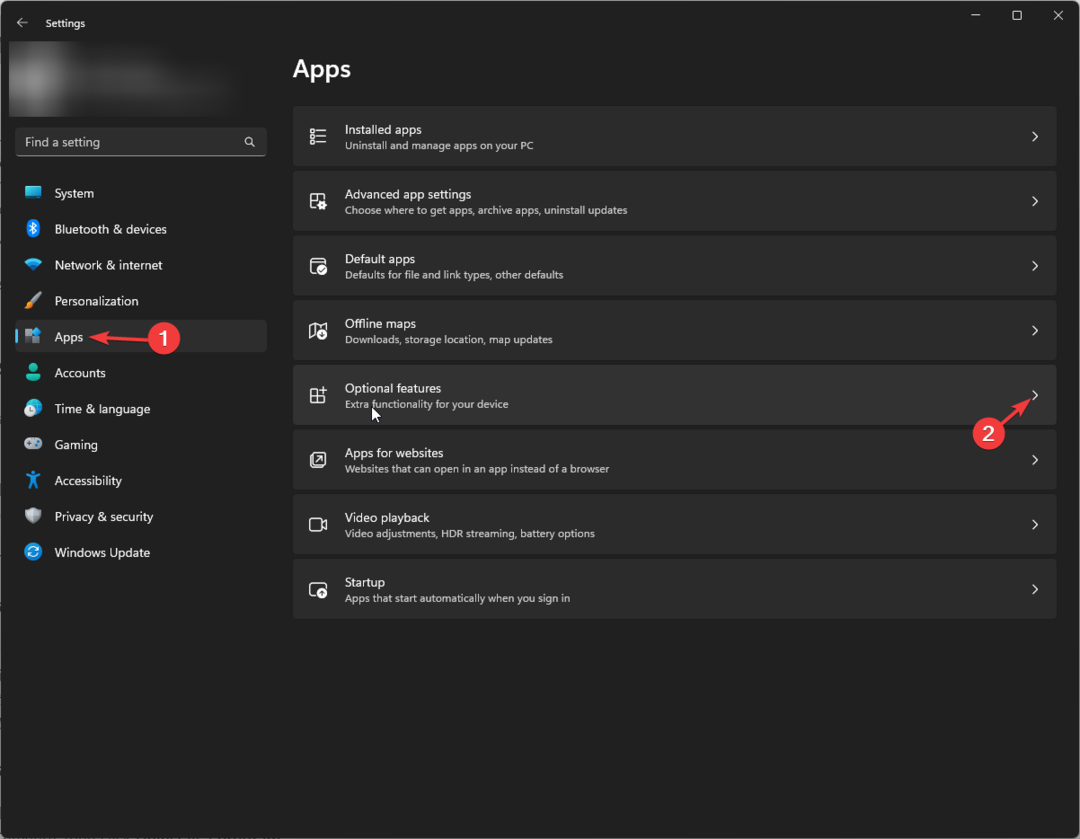
- Під Встановлені функції, знайти Windows Media Player і натисніть стрілку вниз, щоб відкрити параметри, а потім натисніть Видалити.
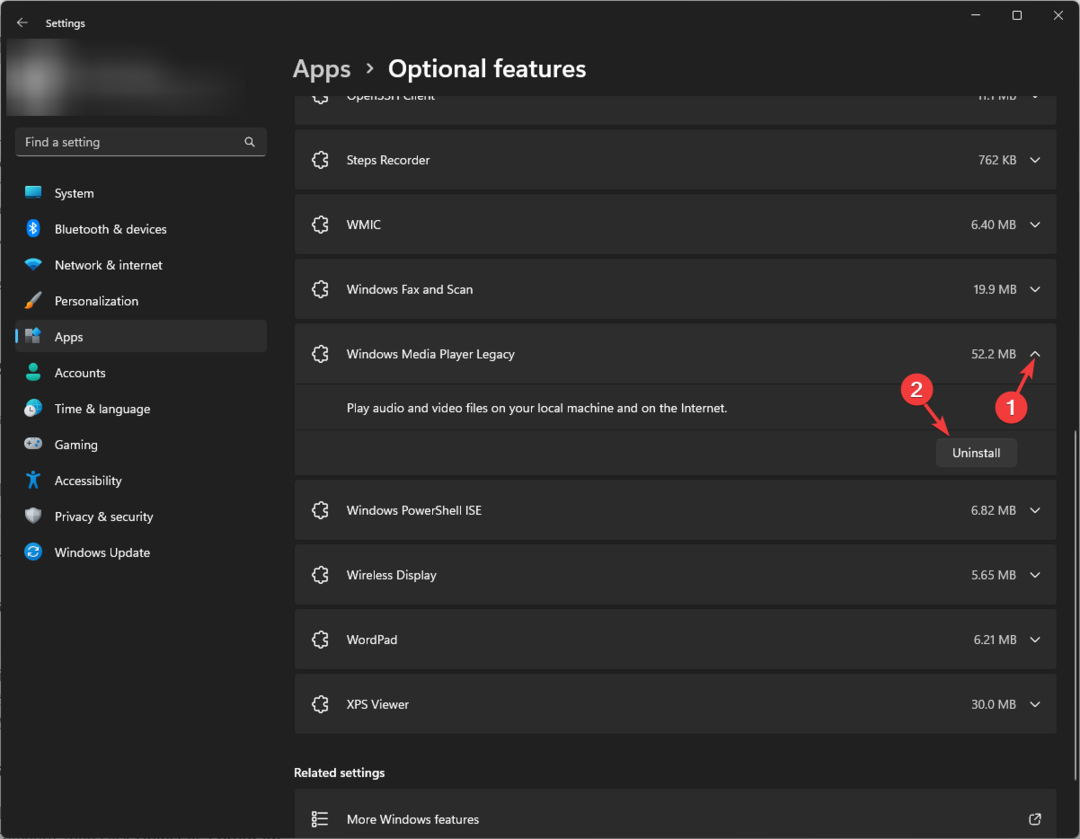
Зачекайте пару хвилин, і Windows Media Player буде видалено зі списку.
2. Використовуйте функції Windows у вікні або поза ним
- Натисніть вікна ключ, вид панель управлінняі натисніть ВІДЧИНЕНО.
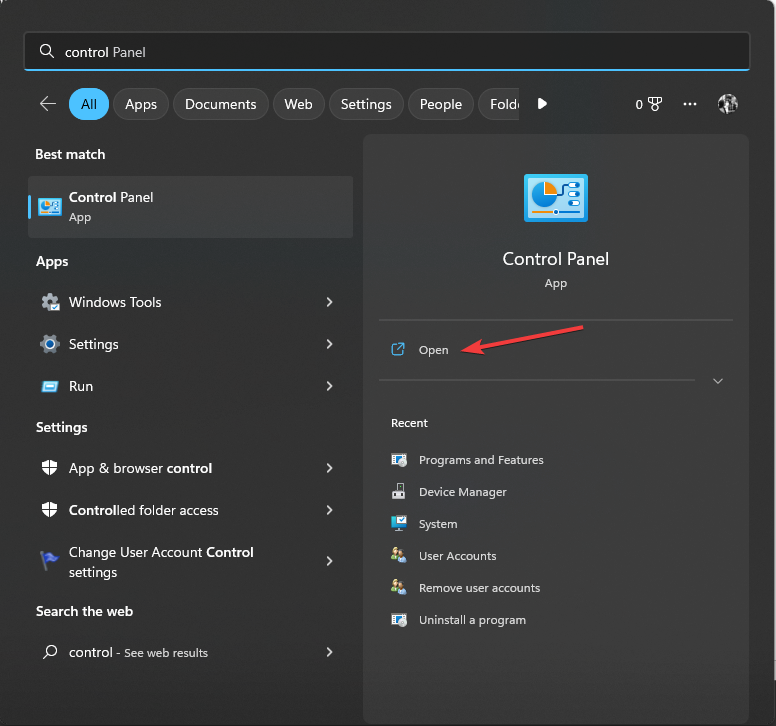
- Виберіть Переглянути за як Категорія, а потім натисніть Видалення програми.
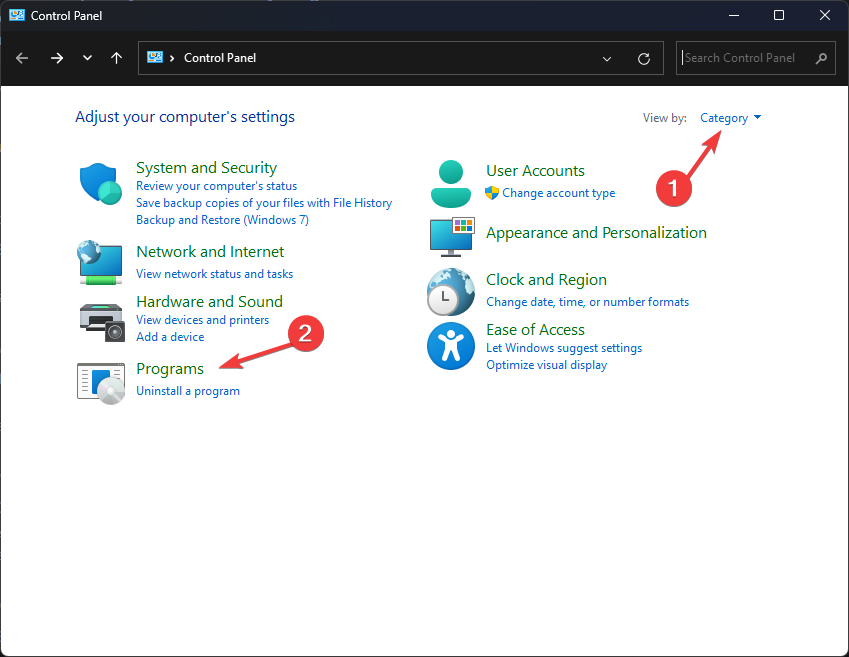
- На лівій панелі натисніть значок Увімкнення та вимкнення функцій Windows посилання.

- В Увімкнення та вимкнення функцій Windows вікно, знайдіть Функції медіа.
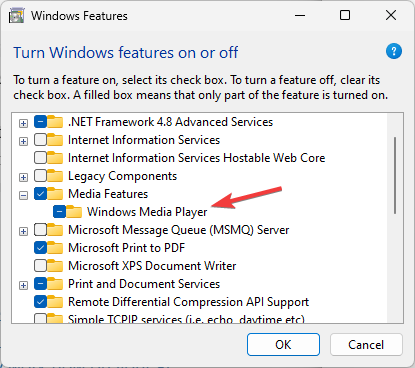
- Розгорніть його та зніміть галочку поруч Windows Media Player і натисніть в порядку.
- У наступному запиті натисніть Так щоб підтвердити дію.
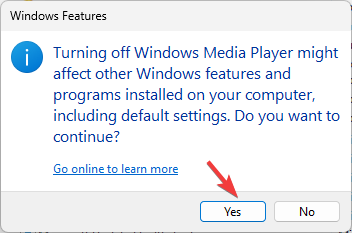
- Зміни будуть застосовані; Вам буде запропоновано перезавантажити ПК; натисніть Перезапустіть зараз зробити те саме.
- Як увімкнути fTPM на процесорах AMD: повний посібник
- Як відмовитися від оновлення Windows 11 [Отримати пізніше]
- Виправлення: обліковий запис вимкнено. Будь ласка, зверніться до свого адміністратора
- Не встановлюйте KB5028254, якщо ваш інтерфейс користувача Windows 11 налаштований
- Тепер кабель Ethernet у Windows 11 більше не повинен від’єднуватися
3. Використовуйте Windows PowerShell
- Натисніть вікна ключ, вид Powershellі натисніть Запустити від імені адміністратора.
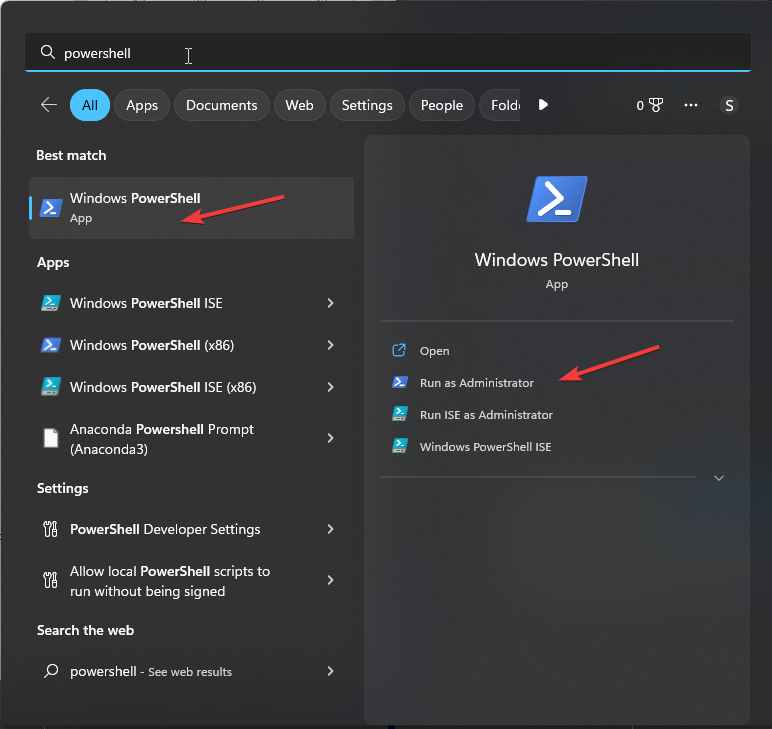
- Скопіюйте та вставте наступну команду, щоб вимкнути або видалити Windows Media Player, і натисніть Введіть:
Disable-WindowsOptionalFeature –FeatureName "WindowsMediaPlayer" -Online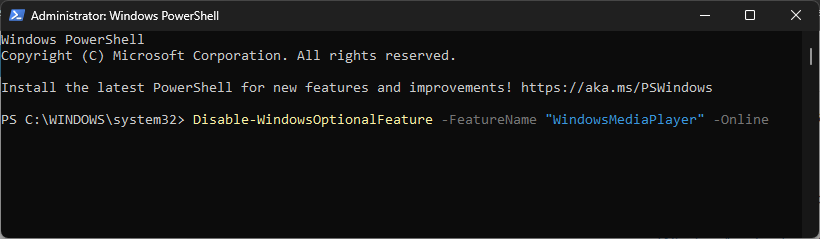
- Зачекайте, поки процес завершиться, потім закрийте PowerShell і перезавантажте комп’ютер.
4. Використовуйте папку Програми
- Прес вікна +Р щоб відкрити бігти вікно.
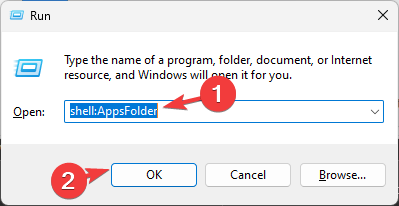
- Введіть наступну команду та натисніть в порядку:
shell: AppsFolder - Ви отримаєте список встановлених програм. Знайдіть Windows Media Player.
- Клацніть його правою кнопкою миші та виберіть Видалити.
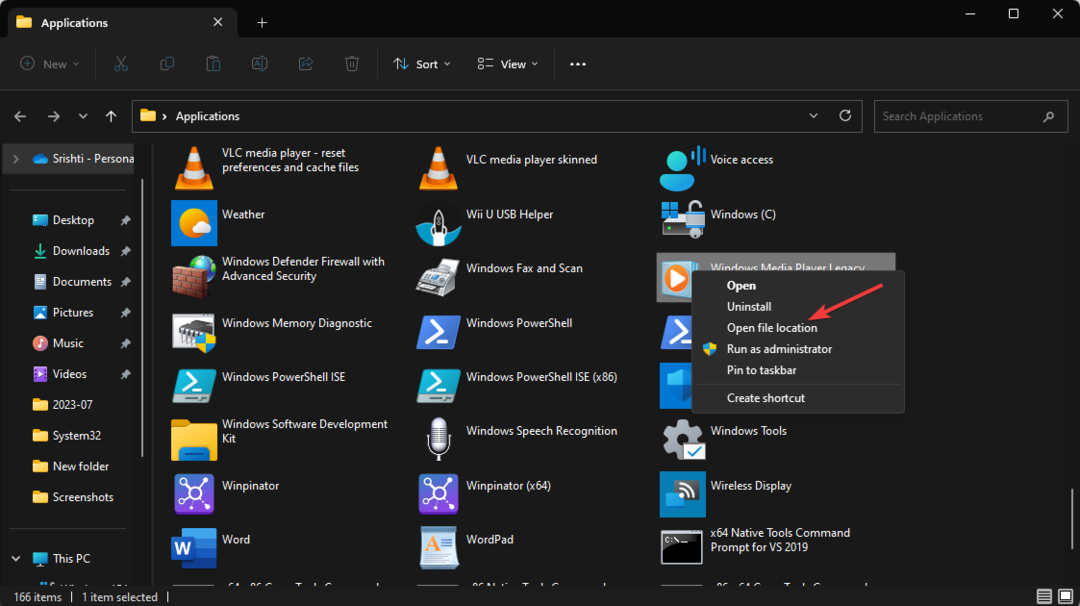
- Ви потрапите до Додаткові функції на сторінці Налаштування.
- Знайдіть Windows Media Player, натисніть стрілку вниз і натисніть Видалити.
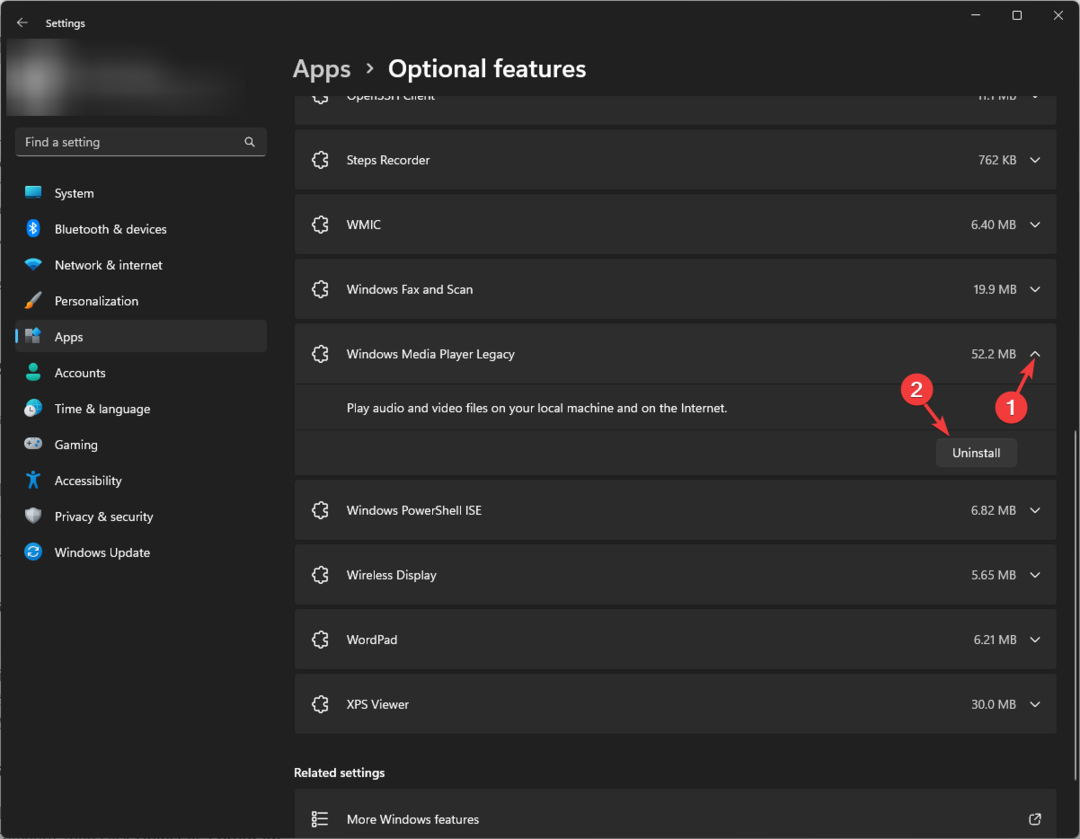
Тепер зачекайте кілька хвилин; Windows Media Player зникне зі списку додаткових функцій.
5. Використовуйте команду DISM
- Натисніть вікна ключ, вид cmdі натисніть Запустити від імені адміністратора.
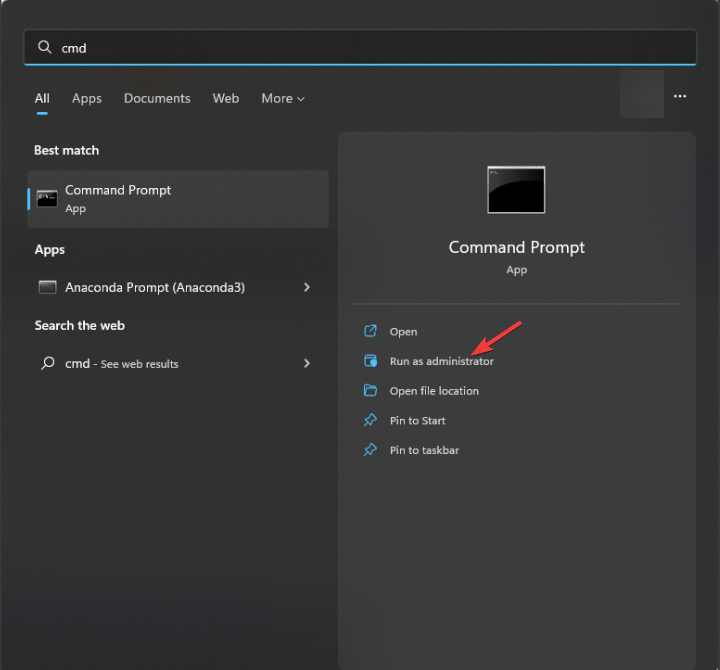
- Введіть таку команду, щоб видалити програму Windows Media Player, і натисніть Enter:
DISM /online /disable-feature /featurename: WindowsMediaPlayer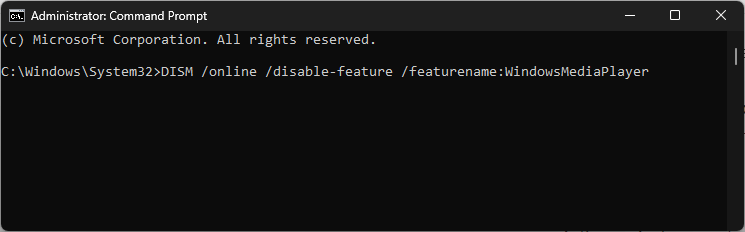
- Після цього ви отримаєте сповіщення та запропонуєте перезавантажити машину.
Отже, це кілька найпростіших методів повного видалення Windows Media Player із комп’ютера Windows.
Якщо ви не хочете працювати надто багато, ви також можете скористатися одним із найкращі програми для видалення на ринку, який виконуватиме роботу автоматично.
Десь застряг? Ми можемо допомогти! Не соромтеся записувати свої запити в розділі коментарів нижче.
Все ще виникають проблеми?
СПОНСОРОВАНО
Якщо наведені вище пропозиції не допомогли вирішити вашу проблему, ваш комп’ютер може мати серйозніші проблеми з Windows. Ми пропонуємо вибрати комплексне рішення, наприклад Фортект для ефективного вирішення проблем. Після встановлення просто натисніть Переглянути та виправити кнопку, а потім натисніть Почати ремонт.


